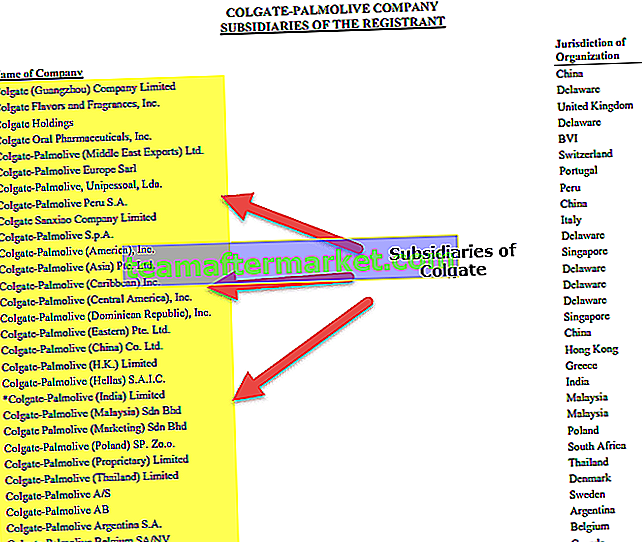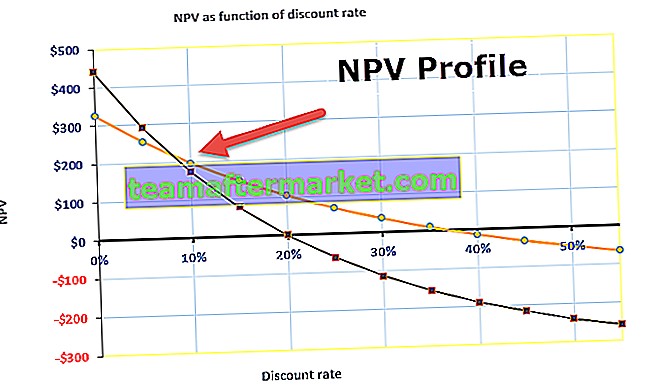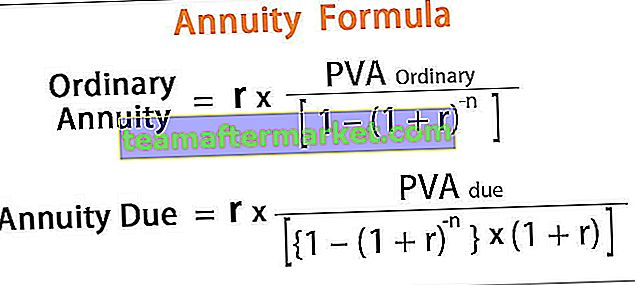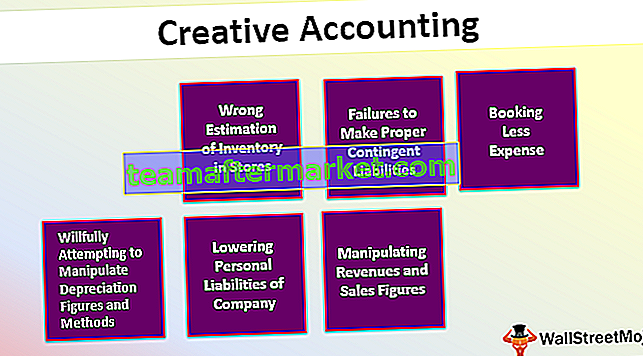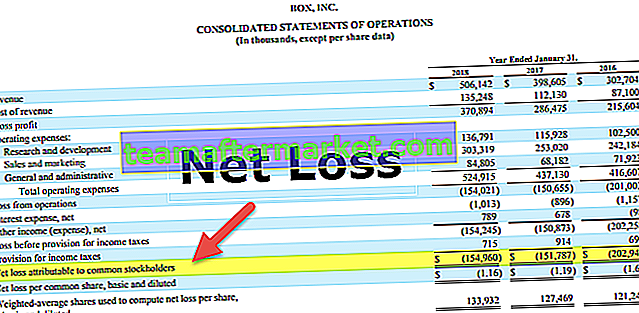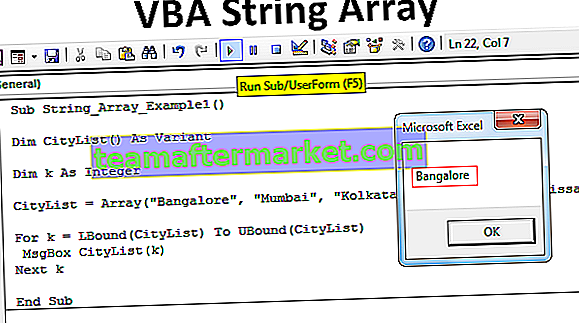Wat doet de vervangende functie in Excel?
De vervangingsfunctie in Excel is een zeer nuttige functie die wordt gebruikt om een bepaalde tekst te vervangen of te vervangen door een andere tekst in een bepaalde cel, deze functie wordt veel gebruikt wanneer we massale e-mails of berichten in bulk verzenden, in plaats van voor elke gebruiker gebruiken we een vervangende functie om de informatie te vervangen.
Syntaxis

De vervangende functie in Excel heeft vier parameters; drie (tekst, oude_tekst, nieuwe_tekst) zijn verplichte parameters en één (instantie_getal) is optioneel.
Verplichte parameter:
- tekst: het is een tekst waarvan we tekst willen vervangen.
- old_text: Het is een tekst die gaat vervangen.
- new_text: Het is de tekst die de oude tekst vervangt.
Facultatieve parameter:
- [instance_num]: het specificeert het voorkomen van old_text. als u de instantie opgeeft, zal alleen die instantie zijn vervangen door de vervangingsfunctie, anders zijn alle instanties erdoor vervangen.
Hoe vervangende functie in Excel te gebruiken? (met voorbeelden)
U kunt dit Excel-sjabloon voor vervangende functie hier downloaden - Excel-sjabloon voor vervangende functieVoorbeeld 1
In het eerste voorbeeld zullen we de "_" vervangen door spatie in de gegeven set met naamgegevens.

Om de gewenste uitvoer Tanuj Rajput van Tanuj_Rajput te krijgen, past u de vervangende formule SUBSTITUTE (A2, "_", "", 1) toe

Het vervangt de eerste instantie van "_" door spatie en u krijgt de gewenste gegevens als uitvoer.

Voorbeeld # 2
In dit voorbeeld zullen we de eerste instantie van teken "a" vervangen door "w" in de gegeven dataset met volledige naam door de vervangingsfunctie te gebruiken.

Laten we de formule = SUBSTITUTE (A2, "a", "w", 1) toepassen in de kolom Formule,

Zoals weergegeven in de onderstaande tabel, krijgt u de uitvoer in de kolom Uitvoer, weergegeven in de derde kolom.

Voorbeeld # 3
In dit voorbeeld zullen we alle instanties van teken "a" vervangen door "w" in de gegeven dataset

Door de vervangende formule excel = SUBSTITUTE (B38, "a", "w") te gebruiken

En sleep het naar in de formulekolom naar de uitvoer zonder "a" -waarden, zoals weergegeven in de onderstaande tabel.

Voorbeeld # 4
In dit voorbeeld zullen we alle spaties vervangen door spaties uit de opgegeven set volledige namen.

Hier passen we de onderstaande vervangende formule toe om dit te bereiken = SUBSTITUTE (I8, "", "")

Door dit te gebruiken, krijgt u de uitvoer zonder spatie zoals weergegeven in de onderstaande tabel.

Dingen om te onthouden
- De vervangende functie is de hoofdlettergevoelige functie.
- De vervangende functie beschouwt tanuj en Tanuj als verschillende waarden, wat betekent dat het onderscheid kan maken tussen zwart-wit kleine letters en hoofdletters.
- De vervangingsfunctie ondersteunt geen jokertekens, bijv. "?" , "*" En "~" tilde.